آموزش نصب قالب وردپرس با روش های مختلف
همانطور که می دانید یکی از ویژگی های وردپرس که آن را نسبت به سایر سیستم های مدیریت محتوا محبوب تر می کند انعطاف پذیری بالای آن است. همچنین وجود قالب های وردپرس و پلاگین های وردپرس برای این CMS یکی از مزایا دیگر آن است. در این مقاله به بررسی روش های مختلف نصب قالب وردپرس میپردازیم و به شما آموزش میدیم که چطور یک قالب وردپرسی رو راه اندازی کنید. در ادامه با آریا وردپرس همراه باشید.
آنچه خواهید خواند:
نصب قالب های رایگان از مخزن وردپرس (جستجوگر پوسته ها)
در مخزن وردپرس قالب های فراوانی وجود دارند که بعضی از آن ها امکانات فوق العاده ای دارند. امروزه به علت گسترش وردپرس قالب های موجود در مخزن وردپرس فارسی سازی شده اند اما قطعا به پای قالب های حرفه ای نمیرسند. قالب های حرفه ای زیادی وجود دارند که در مارکت های ایرانی به فروش میرسند. این قالب ها توسط طراحان وب و متخصصان این حوزه در ایران، فارسی سازی شده و پس از راستچین سازی کامل، آن را به فروش میگذارند. در هر صورت! بریم سراغ نصب یک پوسته وردپرسی از مخزن وردپرس…
ابتدا وارد پیشخوان وردپرسی وب سایت خود شوید و به مسیر، نمایش » پوسته ها بروید.
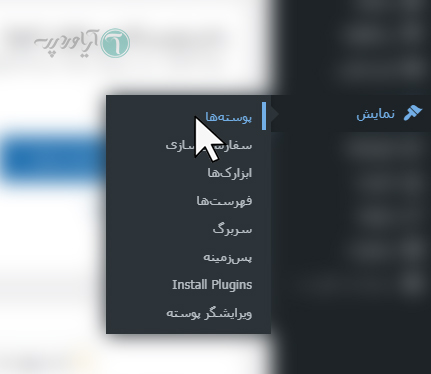
پس از انتخاب گزینه پوسته ها در منو نمایش، قالب فعال و قالب های موجود در وب سایت وردپرسی خود را خواهید دید. با کلیک روی دکمه افزودن به صفحه نصب قالب وردپرس منتقل خواهید شد.
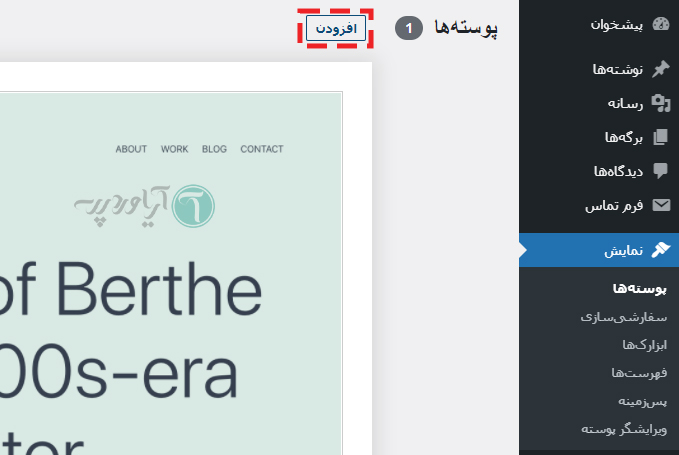
در صفحه باز شده شما می توانید نام قالب مورد نظر خود را جستجو و یا بر اساس ویژگی هایی که مد نظر دارید آن را پیدا کنید. برای جستجو بر اساس ویژگی ها، میتوانید از قسمت “صافی خصوصیات” استفاده کنید. به عنوان مثال می توانید انتخاب کنید قالب های سه ستونه یا قالب های ریسپانسیو برای شما نمایش داده شوند.

بعد از پیدا کردن تم وردپرسی مورد نظر می توانید با کلیک بر روی دکمه نصب آن را به آسانی نصب و فعال سازی کنید.
نصب قالب در وردپرس با استفاده از آپلود آن در داشبورد وردپرس
در روش قبل شما یاد گرفتید که چطور قالب های رایگان مخزن وردپرس را نصب کنید. برای نصب قالب های فروشی و پرمیموم وردپرس روند نصب متفاوت است. کار سختی نیست! اگر قالبی را خریداری کردید و فایل زیپ شده آن را روی سیستم خود دارید مراحل زیر را دنبال کنید.
همانند روش قبل، ابتدا وارد پنل مدیریت وردپرس خود شوید و به مسیر، نمایش » پوسته ها بروید و در صفحه باز شده بر روی دکمه، افزودن در بالا بزنید.
با کلیک روی دکمه پوستهها صفحه جدیدی باز خواهد شد که در بالا آن دکمه ی بارگذاری پوسته وجود دارد. شما می توانید با استفاده از گزینه Choose File، فایل زیپ پوسته خود را انتخاب کرده و پس از کلیک روی گزینه نصب از وردپرس بخواهید تا این قالب را روی وب سایت شما نصب کنید.

لطفا دقت داشته باشید که بعضی از قالب های پولی، هنگامی که شما آن را دانلود میکنید یک فایل زیپ هستند. اما این فایل زیپ مربوط به خودِ قالب نیست و بلکه فایل زیپ قالب داخل فایل دانلود شده قرار دارد! پس شما ابتدا باید فایل زیپ مربوط به قالب را از آن خارج کنید و سپس آن را برای نصب در وردپرس انتخاب کنید.
نصب دستی قالب وردپرس در سی پنل و دایرکت ادمین
در بعضی از موارد شما قالب خود را نمی توانید نصب کنید و مثلا هاستینگ شما برای آپلود حجم به خصوصی قرار داده است در این شرایط بهترین روش نصب دستی قالب ها است.
بیشتر هاست هایی که در ایران فروش میروند یا با Direct Admin هستند و یا با cPanel. از طریق آدرس های زیر میتوانید به هاست خود وارد شوید. (توجه داشته باشید به جای عبارت example.com میبایستی آدرس سایت خود را قرار دهید.)
- آدرس ورود به سی پنل: example.com/cpanel یا example.com:2082
- آدرس ورود به دایرکت ادمین example.com/config یا example.com:2222
نکته مهم: داخل ویدیو هم اشاره کردیم که در صورتی که اطلاعات ورود لینک های بالا را نداشتید کافیست به وب سایت شرکتی که از آن هاست تهیه کردید مراجعه کنید و در آنجا با استفاده از قسمتی که برای ورود شما به مدیریت هاست شما در نظر گرفته شده است؛ وارد داشبورد هاست خود شوید.
بعد از ورود به هاستتون کافیه که به File Manager اون مراجعه کنید. در اینجا ما هاست سی پنل داریم؛ اما روند در هاست دایرکت ادمین هم دقیقا به همین شکل هست…
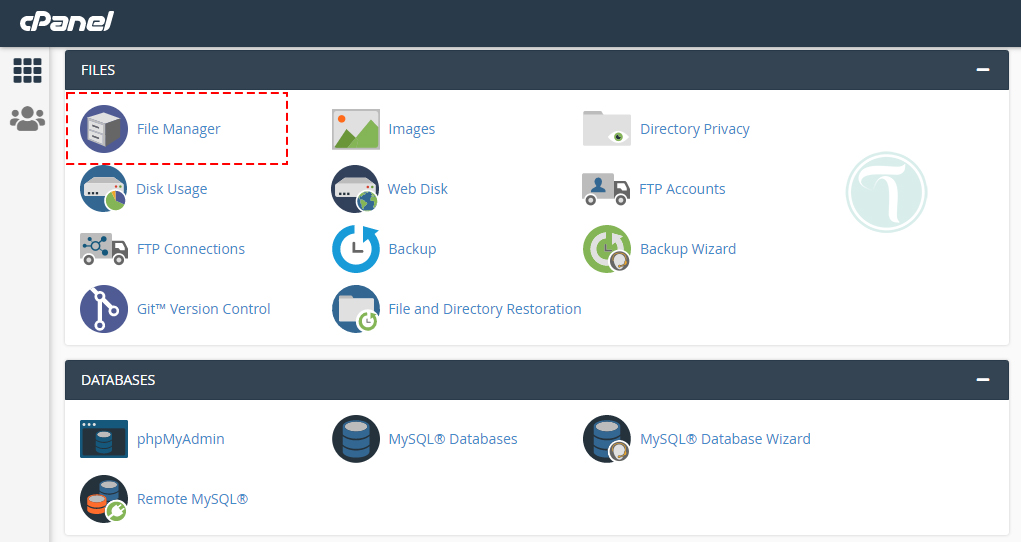
بعد از آنکه وارد سی پنل خود شدید کافیست به جایی که وب سایت خود را نصب کرده اید بروید. اگر اطلاعات خاصی درباره محل نصب وب سایت خود ندارید به ریشه هاست خود یا همان پوشه public_html مراجعه کنید و سپس وارد پوشه wp-content شوید.
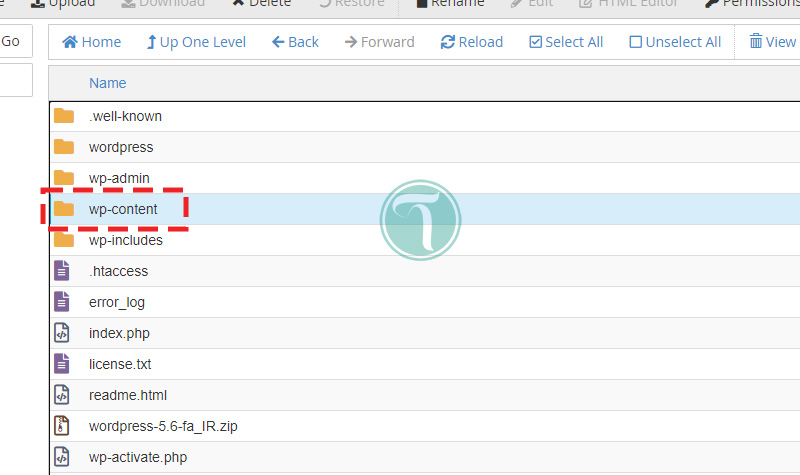
سپس به پوشه themes بروید.
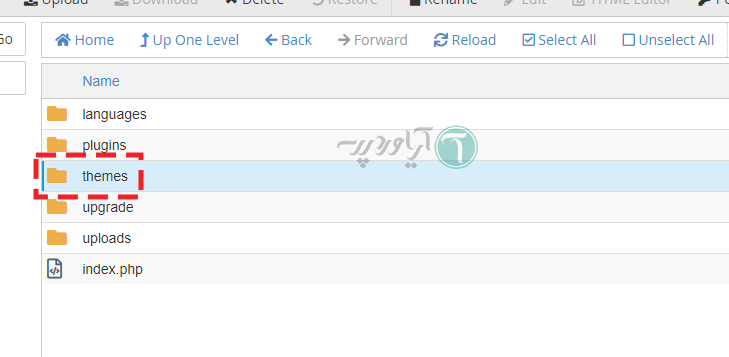
در این پوشه با انتخاب گزینه upload فایل زیپ مربوط به قالب را آپلود کنید.
حتما میدانید که در این قسمت نیز حتما و حتما باید فایل مربوط به خود قالب را آپلود کنید که در روش نصب از طریق پنل وردپرس و همینطور داخل ویدیو به طور مفصل به نحوه تشخیص فایل زیپ خودِ قالب اشاره کردیم.
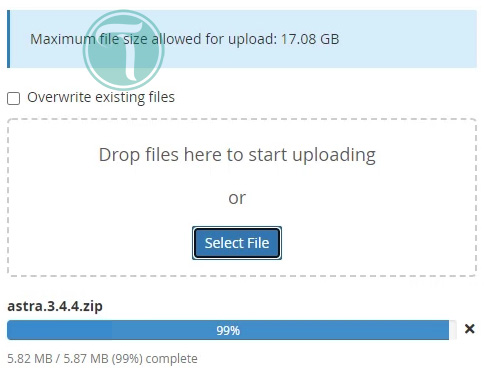
بعد از اتمام روند آپلود به پوشه themes باز گردید و فایل zip آپلود شده را اکسترکت کنید.
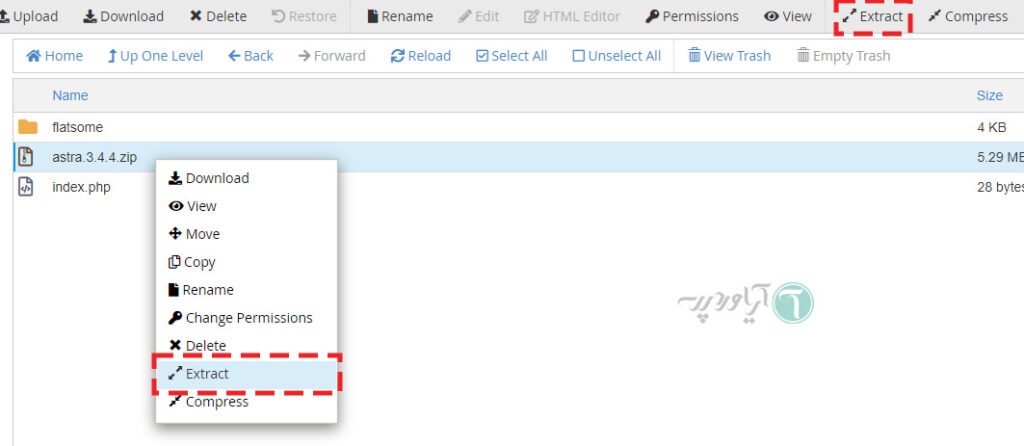
همانطور که در ویدیو روند نصب را به پایان رساندیم. بعد از اتمام عملیات استخراج سازی فایل زیپ به داشبورد وردپرسی خود بروید و از منو نمایش » پوسته ها قالب نصب شده را فعال کنید.
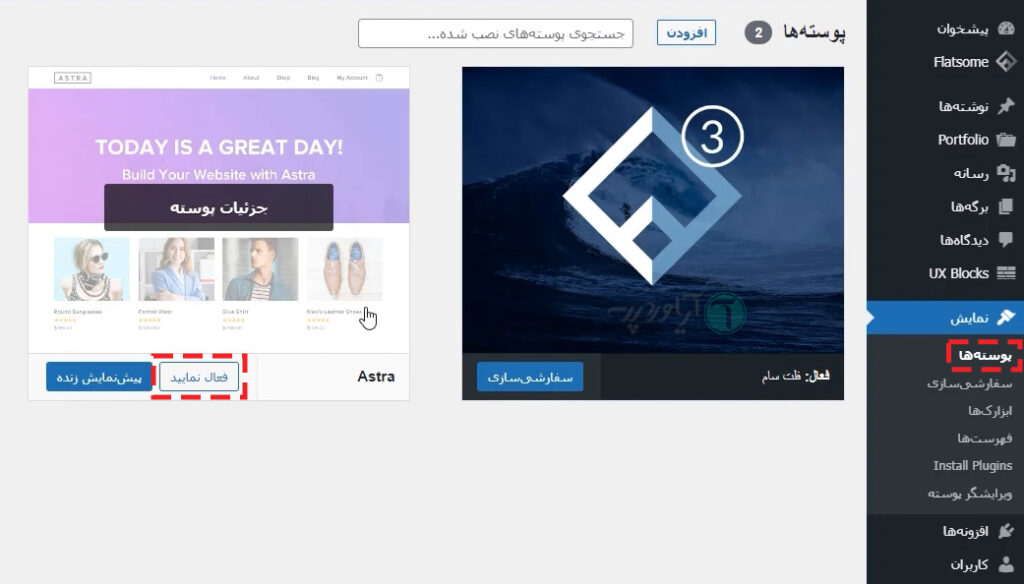
تشکر میکنم که تا آخر این مقاله با ما همراه بودید. اگر راه های دیگری هم، برای نصب قالب وردپرسی بلدید حتما در قسمت نظرات با ما به اشتراک بزارید.

بسیار عالی و کارآمد بود